Bilet güncellemeleri üzerinde çalışan otomasyon kuralları, belirli olayların bir bilet üzerinde gerçekleştiğinde otomatik eylemleri gerçekleştirmenize olanak tanır. Bu kuralları kullanarak durumları değiştirebilir, öncelikleri değiştirebilir ve belirli koşullar karşılandığında anında bildirim uyarıları gönderebilirsiniz. Örneğin, müşteri yanıt verdiğinde çözülen biletleri otomatik olarak yeniden açmak veya müşteri kötü bir derecelendirme verdiğinde Destek Başkanına anında e-posta göndermek için bu kuralları kullanabilirsiniz. Bu iş akışı, acentelerinizin güncellemeleri manuel olarak kontrol etmek yerine olaylar gerçekleştikçe takip etmelerine olanak tanır.
Bilet oluşturulduğunda çalışan kuralların aksine (yalnızca yeni oluşturulan biletlerde çalışır) ve zaman tetikleyicilerinde çalışan kuralların aksine (saatte bir kez çalışan ve Freshdesk'teki tüm biletleri kurallarına karşı kontrol eden), bu otomasyon kuralı bir etkinlik veya tetikleyici tabanlı otomasyondur ve sürekli olarak Freshdesk'teki tüm faaliyetleri izler ve belirttiğiniz koşullara uyanları eşleştirir. Ayrıca, bilet oluşturma kuralları yalnızca yeni bir bilet oluşturulduğunda devreye girerken, bu kurallar tetiğe dayalı olarak devreye girer ve mevcut biletler üzerinde eylemler yapılmasını gerektiğinde devreye girer.
Kuralın uygulanması için bir biletin sahip olması gereken özellikleri belirleyebilirsiniz. Eylemler, aşağıdaki parametrelere dayanarak bilet üzerinde gerçekleştirilebilir:
1. Bilet alanları / Bilet özellikleri
2. Biletin iletişim talep sahibi
3. Bilet talep sahibinin şirket özellikleri
Gerekli özelliğe açılır menüden geçiş yapabilirsiniz.
| Simge | İsim | Nerede Bulunur? |
 | Bilet alanları, biletin durumu, önceliği, konusu, açıklaması, vb. gibi bilet özellikleridir. | Yönetici > İş Akışları > Bilet Alanları |
 | İletişim alanları, bilet talep sahibinin özellikleridir; örneğin , talep sahibinin e-posta adresi, zaman dilimi vb. | Yönetici > Destek İşlemleri > Müşteri Alanları > İletişimler |
 | Şirket alanları, bilet sahibinin şirketinin özellikleridir; örneğin, şirket adı, alan vb. | Yönetici > Destek İşlemleri > Müşteri Alanları > Şirketler |
Bütün oluşturulan kurallar, Yönetici > İş Akışları > Otomasyonlar > Bilet Güncellemeleri sekmesi altında görüntülenebilir. Burada, kurallar etkinleştirilebilir, devre dışı bırakılabilir, düzenlenebilir, klonlanabilir veya silinebilir. Mevcut kurala çok benzer bir kural oluşturmak istiyorsanız, 'Klonla' seçeneğini kullanarak o kuralı çoğaltabilir ve gerekli değişiklikleri yapabilirsiniz.
Lütfen unutmayın ki bir kural tarafından gerçekleştirilen 'eylemler', işlenirken sıralı olarak diğer ardışık kuralların yürütülmesine neden olabilir.
Hızlı bir şekilde bir bilet güncellemesi üzerinde çalışacak otomasyon kuralı oluşturma kılavuzu:
1. Yönetici olarak Freshdesk'e giriş yapın.
2. Yönetici > İş Akışları > Otomasyonlar > Bilet Güncellemeleri sekmesi'ne gidin.
3. Yeni Kural butonuna tıklayın.
4. Kuralınıza bir isim verin.

5. Etkinliğe/tetikleyiciye bir aracı neden oluyorsa, istekte bulunan biri varsa veya bunlardan herhangi birine sahipse kuralın yürütülmesi gerekip gerekmediğini belirtin.

Not: 'Talep Sahibi,' biletin CC ve BCC alanlarında bulunan herhangi bir iletişimi içerebilir.
6. Açılır menüden olayı belirtin ve filtreleri seçin. Örneğin, tetikleyici bir öncelik değişikliği ise, açılır menüden 'Öncelik değişti' seçeneğini seçin ve ardından değişikliği belirtin, mesela, 'düşükten yükseğe.
a) Yeni bir olay eklemek için 'Yeni Olay Ekle' seçeneğine tıklayabilirsiniz.
b) Bir tetikleyiciyi silmek için Çöp simgesine tıklayabilirsiniz.

7. Kuralın tetiklenmesi için hangi koşulların karşılanması gerektiğini seçin.
a) Eylemin gerçekleştirilmesi için TÜM koşulların mı yoksa SADECE HERHANGİ BİRİ'nin yeterli olup olmadığını belirtin.
b) Bir koşulu silmek için Çöp simgesine tıklayabilirsiniz.
8. Açılır menüden bir eylem seçin ve filtreleri belirtin. Örneğin, durumu Kapalı olarak ayarlamak istiyorsanız, ilk açılır menüden 'Durumu Ayarla' seçeneğini seçin ve ardından Kapalı'yı seçin.
9. İki koşul filtresi oluşturmak için 'Yeni Filtre Ekle' seçeneğini kullanabilir ve VE ve VEYA operatörlerini kullanarak kuralın her iki koşulu da karşılaması mı yoksa sadece birinin karşılanması mı gerektiğini belirleyebilirsiniz. Bu, koşullarınıza uyan her iki operatörü de kullanmanıza olanak tanır.
10. Tüm koşullar ve eylemleri ayarladıktan sonra Önizleme ve Kaydet'e tıklayın.
İşte bir örnek Bilet güncelleme otomasyon kuralı: Eğer talep sahibinin zaman dilimi Arizona VEYA Berlin ise VE biletler atanmamışsa, bu kural, koşullar uyuştuğunda biletleri yanıt veren veya bilet üzerinde güncelleme yapan temsilcilere atar ve bir temsilci (belki bir denetleyici) izleyici olarak ekler:

11. Her oluşturduğunuz kural için özet otomatik olarak oluşturulur ve kural kurulumu sırasında görüntülenir. Bu, kurallarınız için bir açıklama olacak ve ihtiyaca göre düzenlenebilir.
12. Bu kuralı kaydetmek ve Freshdesk'inizde etkinleştirmek için 'Kaydet ve Etkinleştir' seçeneğine tıklayın.
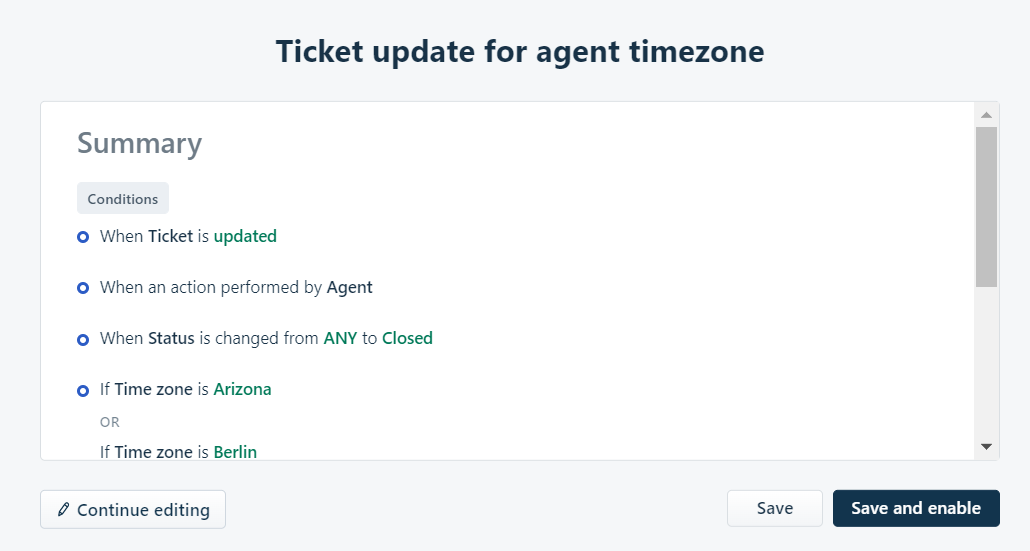
Bir belirtilen olay gerçekleştiğinde hemen bir webhooks çağrısı başlatmak için bu kuralları kullanabilirsiniz.
Özelleştirilmiş Nesneler üzerinde bilet güncelleme otomasyon kuralını nasıl kuracağınızı anlamak için bu makaleye başvurun.
Otomasyon e-postaları notlar halinde
Talep sahibine/müşteriye yönlendirilen tüm otomasyon e-postaları, çekirdek bilet zaman çizelgesinde görülebilir. Müşteri ile iletişime odaklanmayı sürdürmek için otomasyonlar tarafından temsilcilere veya temsilci gruplarına gönderilen e-postalar çekirdek bilet sayfasında görünmez.

Bu otomasyon kuralının genel bir bakışını anlamak için bu videoyu izleyin:
Bu makale sizin için faydalı oldu mu?
Harika!
Geri bildiriminiz için teşekkür ederiz
Üzgünüz! Size yardımcı olamadık
Geri bildiriminiz için teşekkür ederiz
Geri bildirim gönderildi
Çabanızı takdir ediyoruz ve makaleyi düzeltmeye çalışacağız